
W mobilnych systemach operacyjnych, takich jak Android i iOS, większość popularnych aplikacji żąda pozwolenia na korzystanie z niektórych funkcji. Na przykład Skype pyta o zgodę przed uzyskaniem dostępu do aparatu..
W systemie operacyjnym Windows 10 w większości przypadków aplikacje nie pytają użytkownika o zgodę na uzyskanie dostępu. Niektóre aplikacje znanych twórców oprogramowania mogą wymagać uprawnień użytkownika przed uzyskaniem dostępu do kamery, mikrofonu, lokalizacji, kontaktów, kalendarza, historii połączeń i informacji o koncie, ale istnieje wiele aplikacji, które uzyskują dostęp do lokalizacji, kamery i kontaktów bez Twojej zgody.
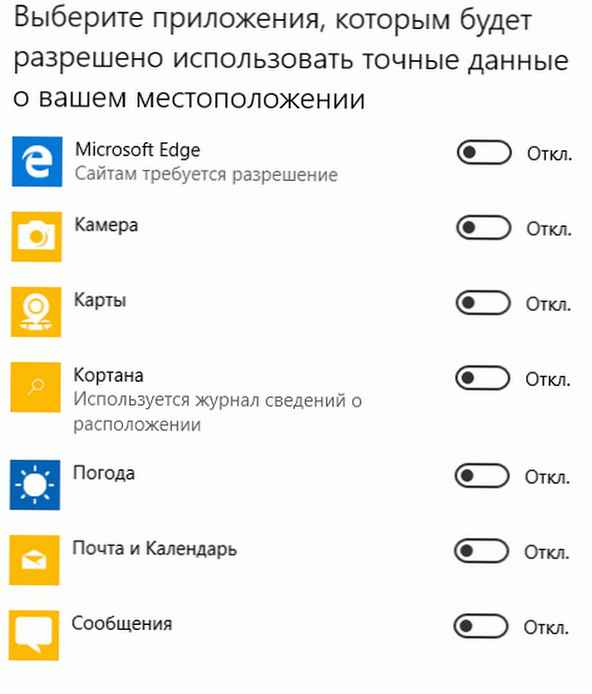
Jeśli twój system to Windows 10, rozsądnym pomysłem jest okresowe kontrolowanie uprawnień aplikacji, aby upewnić się, że żadna aplikacja nie uzyska dostępu do kamery, mikrofonu, kontaktów, adresów i innych ważnych rzeczy bez Twojej zgody.
Podobnie jak w przypadku aplikacji mobilnych, możesz przeglądać i zmieniać uprawnienia dla aplikacji przy użyciu ustawień systemu Windows 10.
W tym przewodniku przyjrzymy się, jak zmienić uprawnienia dla aplikacji w systemie Windows 10.
Należy pamiętać, że ta metoda dotyczy tylko (aplikacji osadzonych, a także aplikacji ze sklepu), tzn. Nie można zmienić praw dostępu do tradycyjnych programów komputerowych.
Rozdzielczość lokalizacji
Aplikacje - Aparat, Mapy i Pogoda zwykle próbują uzyskać dostęp do Twojej lokalizacji, aby uzyskać dokładniejsze wyniki. Jeśli chcesz uniemożliwić korzystanie z lokalizacji przez jedną lub więcej aplikacji, możesz zmienić uprawnienia dla każdej aplikacji. Oto jak to zrobić:
Krok 1: Przejdź do sekcji Opcje> Prywatność> Lokalizacja.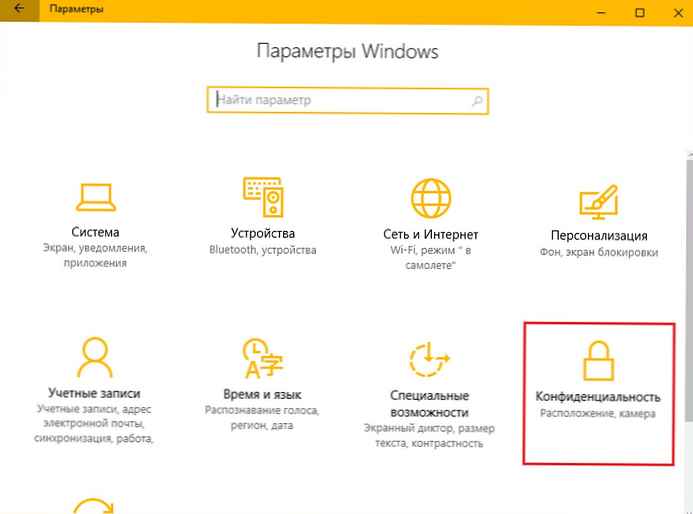
Krok 2: Aby zmienić uprawnienia do aplikacji, przewiń w dół i włącz lub wyłącz usługi lokalizacyjne dla poszczególnych aplikacji.
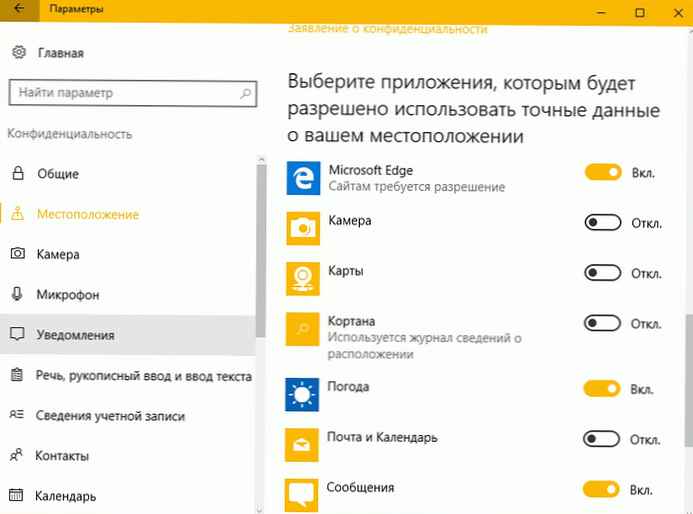
Zezwalaj aplikacjom na używanie aparatu
Zazwyczaj aplikacje takie jak Skype, Camera, Twitter i Mapy próbują uzyskać dostęp do kamery internetowej komputera. Aby wyświetlić i zmienić uprawnienia do używania aparatu do poszczególnych aplikacji, przejdź do Opcje → Prywatność → Kamera włączyć lub wyłączyć uprawnienia dostępu do kamery dla poszczególnych aplikacji.
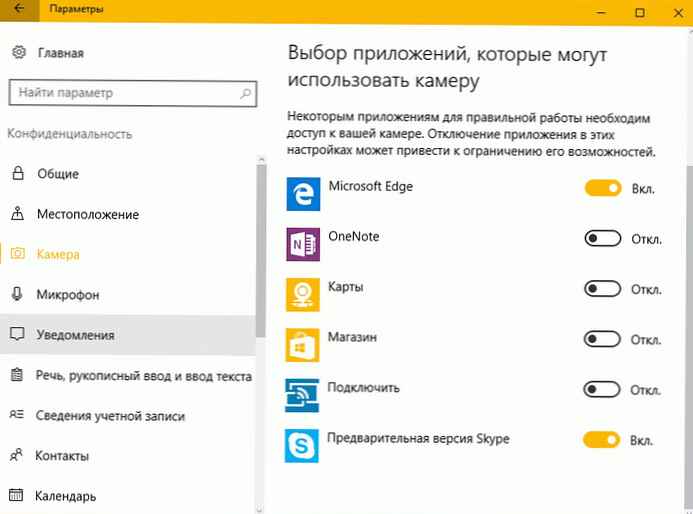
Jeśli nigdy nie korzystasz z aparatu, możesz całkowicie wyłączyć aparat w menedżerze urządzeń.
Zmień uprawnienia dostępu do mikrofonu
Aplikacje wymagające dostępu do kamery z reguły również próbują uzyskać dostęp do mikrofonu. Aby wyświetlić wszystkie aplikacje wymagające dostępu do mikrofonu, otwórz Opcje> Prywatność> Mikrofon, i zmień uprawnienia.
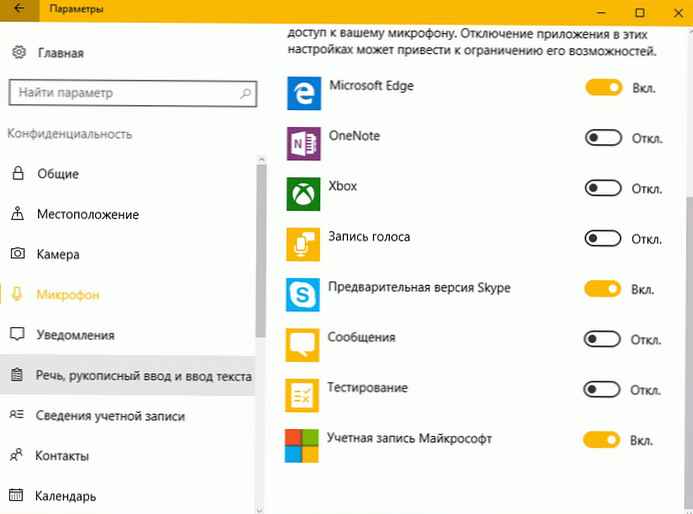
Zmień uprawnienia do informacji o koncie, kontaktów i kalendarza
Jeszcze raz musisz przejść do Opcje> Prywatność> Mowa, pismo odręczne, informacje o koncie, kontakty i kalendarz zmienić prawa dostępu.
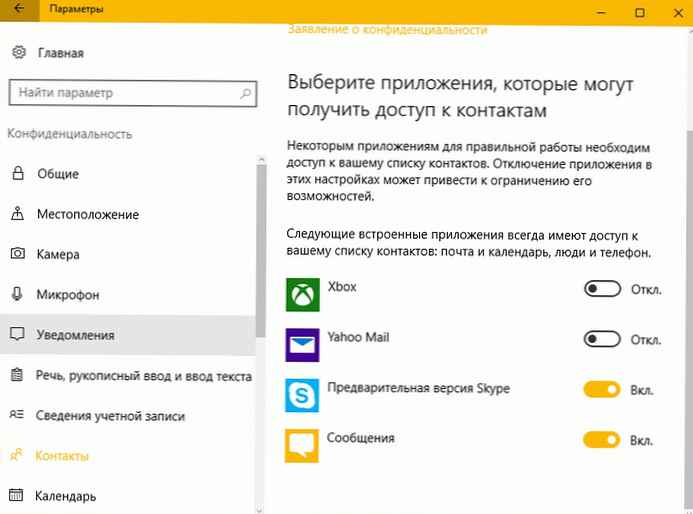
Wiele aplikacji próbuje uzyskać dostęp do kontaktów, dlatego dobrze jest starannie wybrać aplikacje, które chcesz zezwolić na dostęp do kontaktów. Zalecamy zezwolenie na dostęp do kontaktów tylko w przypadku aplikacji znanych programistów..
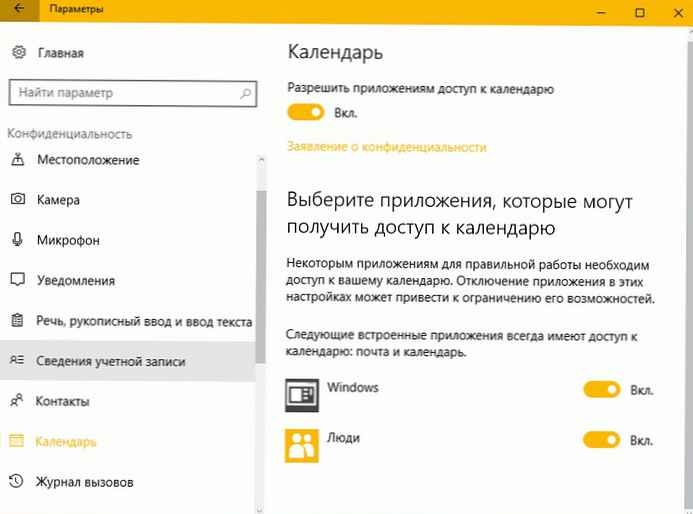
Zmień uprawnienia do poczty e-mail, historii połączeń, wiadomości, radia i innych urządzeń
Idź do - Opcje> Prywatność> E-mail, rejestr połączeń, wiadomości, radio i inne urządzenia, aby zobaczyć i zmienić, które aplikacje mogą uzyskać dostęp do powyższego.











